埋头打工的一天~
终于敲下了最后一个字,完成了自己的提案内容!
发送给领导!领导秒查看!
内心一丝丝忐忑~实话说,基本上就是等待夸奖的状态!
领导:你这提案不错,我以我的名义报上去你觉得怎么样?
此处消音一万句脏话~
我强忍怒火回道:不怎么样!(PS:我可不惯着你!)
领导:那你还不麻溜地给PDF加个水印!这要是谁偷偷报上去!你不就成了当代窦娥~
我:好的(PS:真的被感动了一下下)
好吧,今天我们就来介绍一个PDF加水印的小妙招!愿这个世界没有冤大头!

操作工具:迅捷PDF编辑器APP
具体步骤:
步骤一:首先打开“迅捷PDF编辑器”,进入首页后,在“PDF工具”中找到“PDF加水印“,点击进入操作界面;

步骤二:进入操作界面后,应用会拉起手机储存,选择需要添加水印的文件。这里可以从微信、QQ、手机存储进行选择,也可以直接在下面的“所有文件”中选择;
文件导入后会显示默认的水印文字。在界面下方可以对文字内容、大小、透明度、颜色等参数进行相应调整;最后点击”√“即可;
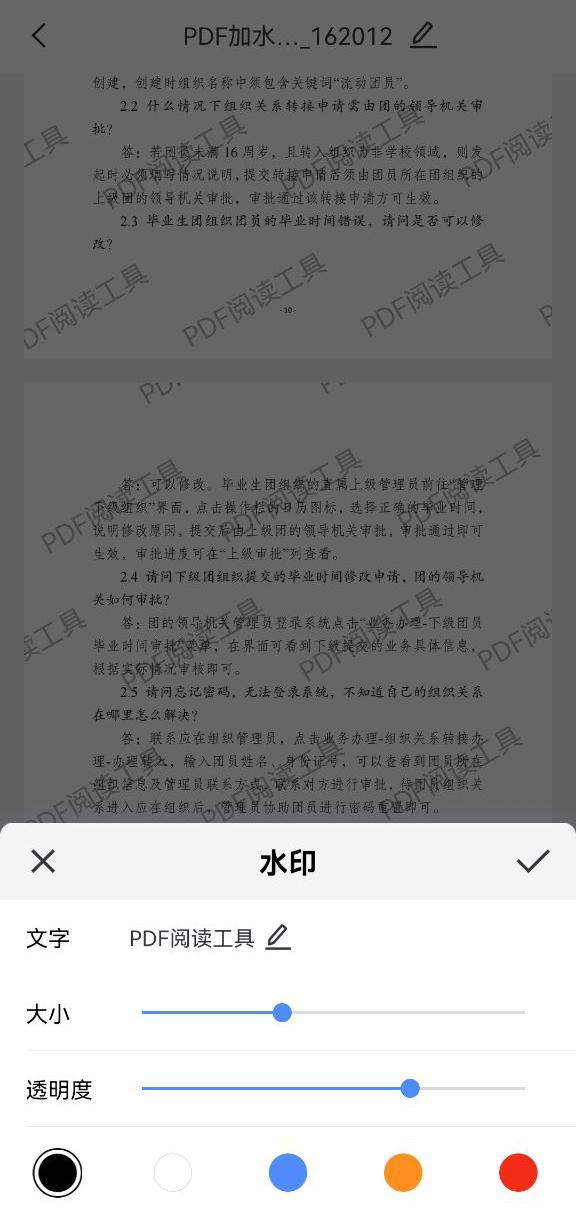
步骤三:设置好需要保存的水印样式后,在下方菜单中点击“分享”按钮,直接进行传输保存即可;

除了PDF加水印还可以进行其他的PDF文档处理,其中还有PDF加密、电子签名、PDF压缩等;
PDF加密
对于重要的PDF文件可以进行加密设置,能进一步地增强文件的安全性!

PDF签名
无纸化办公时代,电子签名几乎成为了办公必备!

PDF压缩
如果文件过大,不方便,可以直接在这里进行压缩处理,点击界面下方的【PDF压缩】这里分别有“轻度压缩”及“重度压缩”2种方式可供选择;






